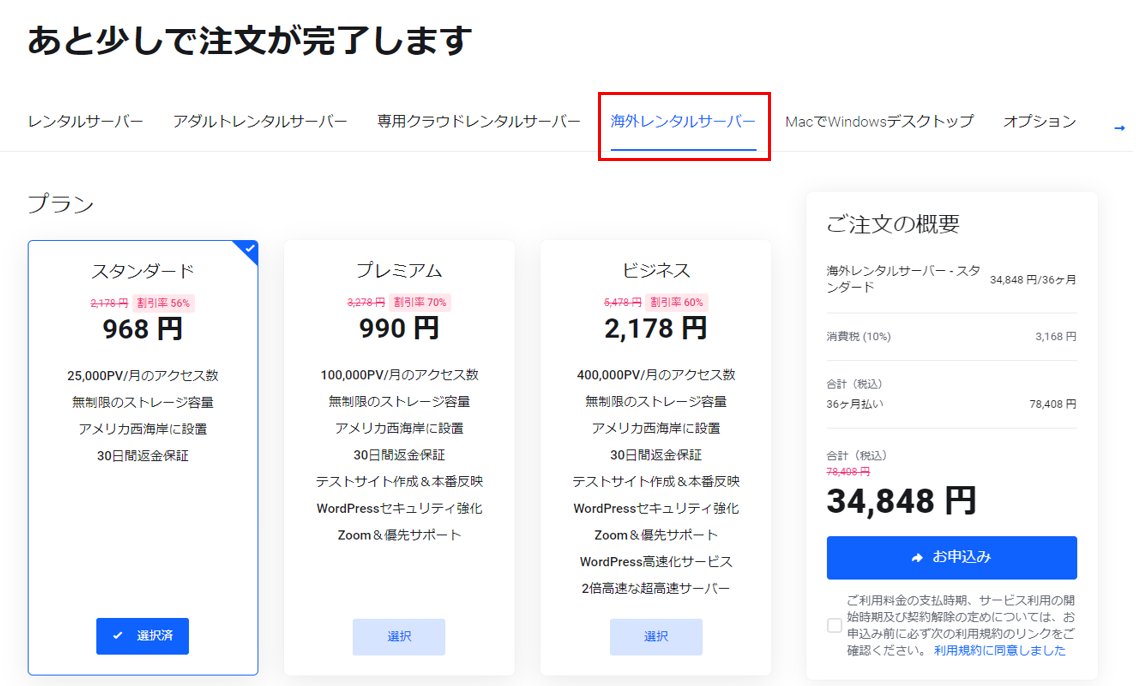Table of Contents Plusとは
Table of Contents Plusとは、記事にある「見出し」を元に目次を簡単な設定で自動生成するプラグインとなります。
本記事では、mixhostで簡単な設定で目次を追加できる「Table of Contents Plus」の導入と設定について紹介します。
導入方法
プラグイン導入
ダッシュボードより「①プラグイン欄:新規追加」→「②キーワードに【Table of Contents Plus】と入力」→「③【今すぐインストール】」→「④【有効化】」の順に選択しプラグインの有効化しましょう。
設定項目
Table of Contents Plusの設定画面へは、WordPressのダッシュボード上から【設定欄:TOC+】を選択しましょう。
記事内の「見出し」を元に目次を自動生成し挿入をしますが、WordPressのテーマよっては目次を追加する機能を持つ物やデザインが合わないもある為、
適宜目次の表示をプレビューで確認しプラグイン設定の調整を行いましょう。
基本設定
基本設定では、目次を表示する箇所や記事のコンテンツタイプ(投稿、固定ページなど)の指定と目次の表示方法を調整でき、以下の設定例を元にWebサイトのデザインに合わせて設定しましょう。
手動で目次の挿入場所を変更する場合
Table of Contents Plusの目次自動挿入では、「最初の見出しの前」、「最初の見出しの後」、「上」、「下」から選択する設定となっており任意の場所に目次を挿入する場合、
以下のショートコード【[ toc ]】を記事内に埋め込むことで任意の場所に目次を挿入することができます。
| ショートコード("_"は不要です) | 表示例 |
| [_toc] |
上級者向け
上級者向けの詳細設定は、上級者向けの横にある【(show)】をクリックすることで表示され、基本的には変更不要ですが【見出しレベル】の項目で目次に表示する「見出しレベル」の範囲を
変更することができ記事の構成に合わせ調整すると見栄えをよくすることが出来ます。
サイトマップ
サイトマップでは、自動でサイトマップを作成する際に表示する内容を設定することができ他のプラグインの機能でサイトマップを生成している場合は、
この機能は不要なので【固定ページリストを表示】と【カテゴリリストを表示】からチェックを外しましょう。